本文属于机器翻译版本。若本译文内容与英语原文存在差异,则一律以英文原文为准。
EC2 实例堆栈 | 调整大小
调整账户中现有 EC2 实例的大小。实例的状态可以是 “正在运行” 或 “已停止”。如果为 “running”,则实例将在调整大小操作期间停止,并在调整大小完成后返回到初始状态。在调整实例大小之前,请确保实例的根卷不是实例存储卷。我们强烈建议在更改实例类型之前和之后进行严格的负载和性能测试,同时还要考虑调整实例大小时产生的定价变化。请注意,此更改可能会导致具有此资源的任何堆栈出现 CloudFormation 偏移。
完整分类:管理 | 高级堆栈组件 | EC2 实例堆栈 | 调整大小
更改类型详情
更改类型 ID |
ct-15mazjj88xc69 |
当前版本 |
2.0 |
预期执行时长 |
240 分钟 |
AWS 批准 |
必需 |
客户批准 |
可选 |
执行模式 |
自动 |
附加信息
调整实例大小
下面显示了 AMS 控制台中的此更改类型。
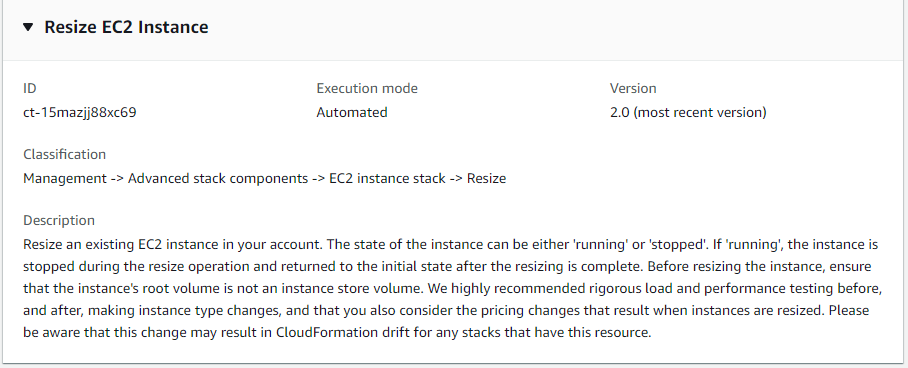
它是如何工作的:
导航到创建 RFC 页面:在 AMS 控制台的左侧导航窗格中,单击RFCs打开 RFCs 列表页面,然后单击创建 R FC。
在默认的 “浏览更改类型” 视图中选择常用更改类型 (CT),或者在 “按类别选择” 视图中选择 CT。
按更改类型浏览:您可以单击 “快速创建” 区域中的常用 CT,立即打开 “运行 RFC” 页面。请注意,您不能使用快速创建来选择较旧的 CT 版本。
要进行排序 CTs,请使用卡片视图或表格视图中的所有更改类型区域。在任一视图中,选择一个 CT,然后单击 “创建 RFC” 打开 “运行 RFC” 页面。如果适用,“创建 RFC” 按钮旁边会显示 “使用旧版本创建” 选项。
按类别选择:选择类别、子类别、项目和操作,CT 详细信息框将打开,并显示 “使用旧版本创建” 选项(如果适用)。单击 “创建 RFC” 打开 “运行 RFC” 页面。
在 “运行 RFC” 页面上,打开 CT 名称区域以查看 CT 详细信息框。必须填写主题(如果您在 “浏览更改类型” 视图中选择 CT,则会为您填写此主题)。打开其他配置区域以添加有关 RFC 的信息。
在执行配置区域中,使用可用的下拉列表或输入所需参数的值。要配置可选的执行参数,请打开其他配置区域。
完成后,单击 “运行”。如果没有错误,则会显示成功创建的 RFC 页面,其中包含已提交的 RFC 详细信息和初始运行输出。
打开运行参数区域以查看您提交的配置。刷新页面以更新 RFC 的执行状态。(可选)取消 RFC 或使用页面顶部的选项创建一个 RFC 的副本。
它是如何工作的:
使用 Inline Create(您发出包含所有 RFC 和执行参数的
create-rfc命令)或模板创建(创建两个 JSON 文件,一个用于 RFC 参数,一个用于执行参数),然后以这两个文件作为输入发出create-rfc命令。这里描述了这两种方法。提交带有返回的 RFC ID 的 RFC:
aws amscm submit-rfc --rfc-id命令。ID监控 RFC:
aws amscm get-rfc --rfc-id命令。ID
要检查更改类型版本,请使用以下命令:
aws amscm list-change-type-version-summaries --filter Attribute=ChangeTypeId,Value=CT_ID
注意
您可以将任何CreateRfc参数与任何 RFC 一起使用,无论它们是否属于变更类型的架构的一部分。例如,要在 RFC 状态更改时收到通知,请将此行添加到请求的 RFC 参数部分(不是执行参数)。--notification "{\"Email\": {\"EmailRecipients\" : [\"email@example.com\"]}}"有关所有 CreateRfc 参数的列表,请参阅《AMS 变更管理 API 参考》。
内联创建:
使用内联提供的执行参数发出 create RFC 命令(内联提供执行参数时请转义引号),然后提交返回的 RFC ID。例如,你可以用这样的东西替换内容:
aws amscm create-rfc --change-type-id "ct-15mazjj88xc69" --change-type-version "2.0" --title "Resize EC2 Instance" --execution-parameters "{\"DocumentName\":\"AWSManagedServices-ResizeInstance\",\"Region\":\"ap-southeast-2\",\"Parameters\":{\"InstanceId\":[\"i-0db3254017174df45\"],\"InstanceType\":[\"t2.xlarge\"],\"CreateAMIBeforeResize\":[true]}}"
模板创建:
将此更改类型的执行参数输出到 JSON 文件;此示例将其命名为 Resize EC2 params.json:
aws amscm get-change-type-version --change-type-id "ct-15mazjj88xc69" --query "ChangeTypeVersion.ExecutionInputSchema" --output text > ResizeEC2Params.json修改并保存 “调整EC2参数大小” 文件。例如,你可以用这样的东西替换内容:
{ "DocumentName": "AWSManagedServices-ChangeInstanceType", "Region": "ap-southeast-2", "Parameters": { "InstanceId": [ "i-0db3254017174df45" ], "InstanceType": [ "t2.xlarge" ], "CreateAMIBeforeResize": [ true ] } }将 RFC 模板输出到当前文件夹中的一个文件中;此示例将其命名为 Resize r EC2 fc.json:
aws amscm create-rfc --generate-cli-skeleton > ResizeEC2Rfc.json修改并保存调整大小 EC2 rfc.json 文件。例如,你可以用这样的东西替换内容:。
{ "ChangeTypeVersion": "2.0", "ChangeTypeId": "ct-15mazjj88xc69", "Title": "Resize EC2 Instance" }创建 RFC,指定调整大小 EC2 Rfc 文件和调整EC2参数大小文件:
aws amscm create-rfc --cli-input-json file://ResizeEC2Rfc.json --execution-parameters file://ResizeEC2Params.json您在响应中收到新 RFC 的 ID,并可以使用它来提交和监控 RFC。在您提交之前,RFC 仍处于编辑状态且无法启动。
注意
更改实例大小可能会导致引用已更改实例的任何堆栈出现 CloudFormation 偏差。
有关亚马逊的更多信息 EC2,包括尺寸建议,请参阅亚马逊弹性计算云文档
重要
您可以使用CreateAMIBeforeResize参数在调整大小之前创建实例的 AMI。如果您使用此选项,请在开始之前准备好将用于创建 AMI 的 EC2 实例。
为避免从新 AMI 创建的实例出现身份验证问题,请在应用自定义更改后,在使用CreateAMIBeforeResize参数调用 Instance Stack | Resize CT 之前,在 EC2 实例上运行这些系统命令。
Linux 为 AMI 创建做准备
下载并运行以下脚本,为创建 AMI 做好准备。您必须以 root 用户身份运行此脚本。
curl https://amazon-ams-us-east-1.s3.amazonaws.com/latest/linux/prepare_instance_for_ami_and_shutdown.sh -o ./prepare_instance_for_ami_and_shutdown.sh chmod 744 prepare_instance_for_ami_and_shutdown.sh ./prepare_instance_for_ami_and_shutdown.sh
前面的脚本会关闭实例,连接的用户将从会话中注销。
Windows 为 AMI 创建做准备
Windows Powershell(以管理员身份运行):
Invoke-AMSSysprep
实例已停止,所有连接的用户都将从当前 Windows RDP 会话中注销。
有关创建 AWS Windows 的更多信息 AMIs,请参阅创建自定义 Windows AMI。
UserData 用于 AMI 创建
如果您想在下次从 AMI 启动时执行用户数据,请执行以下操作:
确保注册表
HKEY_LOCAL_MACHINE\SOFTWARE\Amazon\ManagedServices\RunUserDataViaAMSBootModule项存在。如果此密钥不存在,则用户数据不会在下次启动时运行。要将用户数据设置为在下次启动时运行,请完成以下步骤:
以管理员权限启动 Windows PowerShell (以管理员身份运行)
运行以下命令:
Install-AMSDependencies
执行输入参数
有关执行输入参数的详细信息,请参见变更架构类型 ct-15mazjj88xc69。
示例:必填参数
Example not available.
示例:所有参数
{ "DocumentName": "AWSManagedServices-ChangeInstanceType", "Region": "us-east-1", "Parameters": { "InstanceId": ["i-1234567890abababa"], "InstanceType": ["t3.xlarge"], "CreateAMIBeforeResize": [false] } }